分类
最新有用户反映说,电脑开机后显示warning,这是怎么回事?其实电脑开机出现warning的意思是电脑安装的AMD显卡控制中心不支持当前显卡安装的驱动版本。那么电脑开机后显示warning该怎么办呢?下面小编给大家带来电脑开机显示warning的解决方法。

具体步骤如下:
1、重启电脑,电脑开机后,按“DEL”进入BIOS模式;
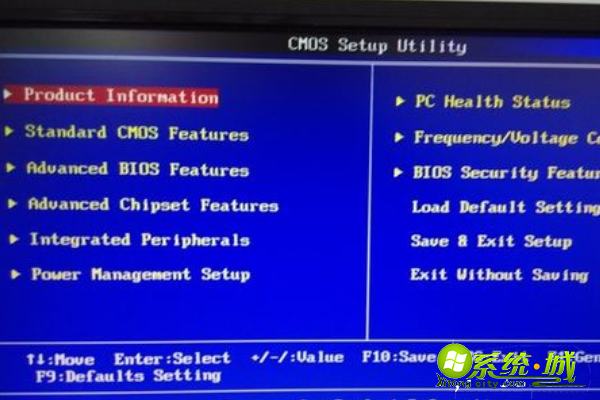
2、选择“BIOS Security Features”,然后按回车键;
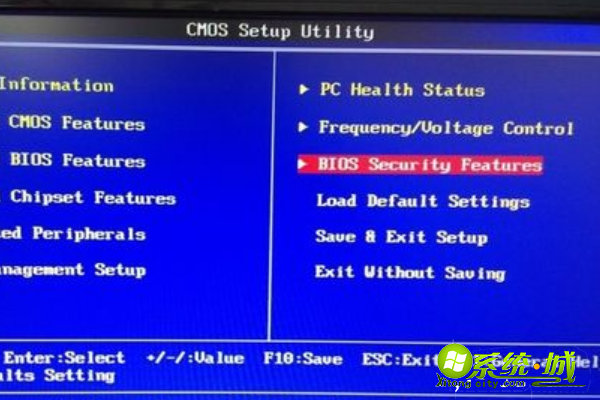
3、选择“BIOS Security Features”,然后按回车键;
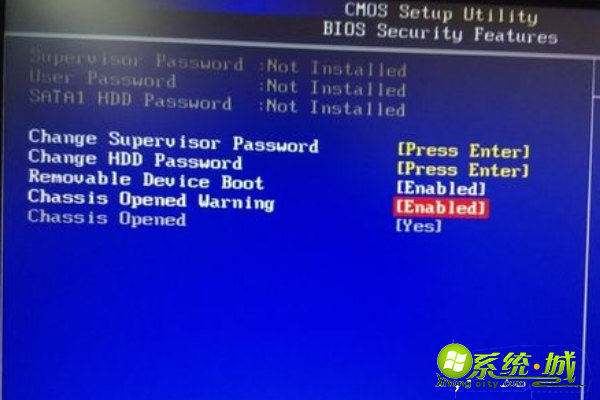
4、找到“chassis Opened Warning”的选项,将“Enabled”状态更改为“Disabled”状态或“Clear”状态;
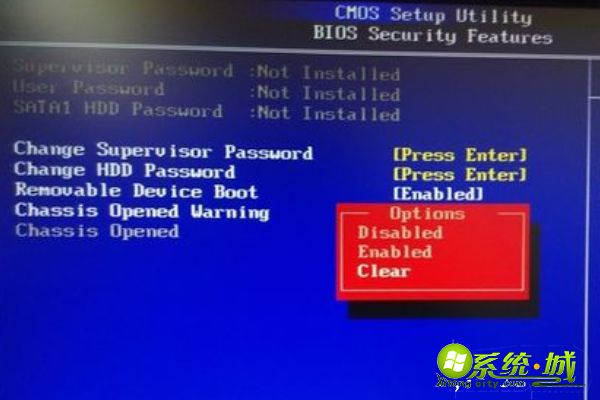
5、更改成功后,按Esc键退回到BIOS主界面,选定“Exit Without Saving”选项;
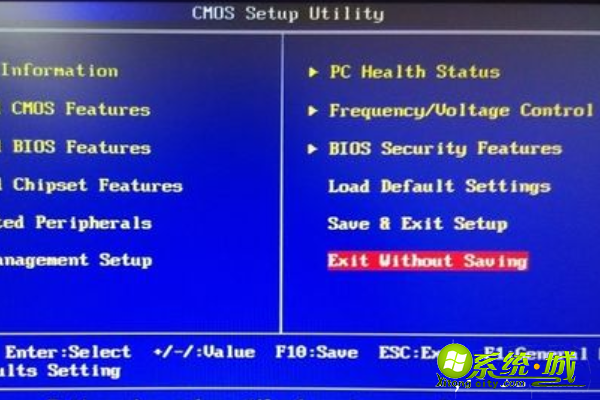
6、最后,选择“ok”即可解决问题。

以上就是电脑开机出现warning的解决步骤,有需要的小伙伴可以通过上面的步骤进行操作,希望有帮到您。
热门教程
网友评论